Sound Forge 9 - fájlok mentése - könyv ""
Ábra. 3.22. A tartomány a szintek
vonal szint képes megjeleníteni a jelszinteket dB (dB) vagy százalék. Ahhoz, hogy válasszon az alábbi lehetőségek bemutatása a jobb gombbal a vonal szintű, és a helyi menüből válassza ki a megfelelő elemet: Címke dB (szint dB-ben), vagy címke százalékban (ráta százalék) (ábra 3.23.).

Ábra. 3.23. Helyi menü vonal szintek
Kivéve a zoom gombok, vegye figyelembe a csúszka között található két csoport a gombok. A csúszka mozgatásával gyorsan változik a nagyítási szinten vagy időben. A csúszka balra csökken a skála, és a jobb oldalon - növekszik.
A program Sound Forge a Fájl menü (File), hogy mentse a hangfájlt, ha a következő három pontot:
• Save (Mentés) - a leggyorsabb módja annak, hogy mentse a korábban elmentett file;
• Save As (Mentés másként) - lehetővé teszi, hogy adja meg a nevét, helyét és formátumát a mentett fájl;
• Az összes mentése (Save minden) - elmenti az összes megnyitott audio fájlokat, ha egynél több fájl van nyitva.
Ha menteni audio fájlokat, feldolgozott program Sound Forge, meg kell tennie a következő.
1. Indítsa el a menüpontot a Fájl → Mentés másként (Fájl → Mentés másként) - megnyitja a Mentés másként ablak (Ábra 3.24.).
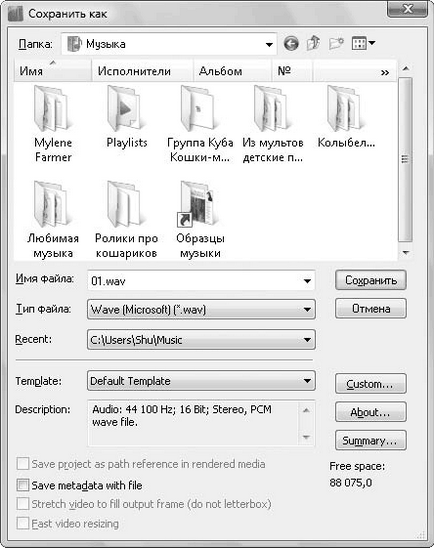
Ábra. 3.24. Fájl mentése ablakban
2. A Mappa legördülő listából, hogy megtalálja azt a mappát, ahová a fájlt menteni.
3. Írja be a nevét a hangfájl a Fájl neve mezőben.
4. A Mentés típusként válassza ki a tárolt hangfájl (ábra. 3,25).
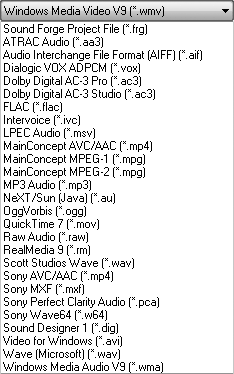
Ábra. 3.25. A lista formátumok menteni a fájlt legördülő listából File típus
5. Sablon kiválasztása legördülő listában (sablonok) értéke a mintavételezési frekvencia, bitráta, mono vagy sztereó, amelyek szeretnék használni a mentéskor hang-adat.
6. Nyomja meg a Mentés gombot - a fájlt a beállítások mentésre kerülnek a megadott helyre.
Fölötte vitatták, hogyan kell létrehozni a területen. Annak érdekében, hogy a területet hozott létre, mint egy külön fájlban, akkor a következőket kell tennie.
1. A különleges menü (Advanced), válassza Régiók List (Lista mezők), majd kattintson a Save As (Mentés másként). Látni fogja a Save régió / PlayList néven (Save Area / a Playlist) (ábra. 3,26).
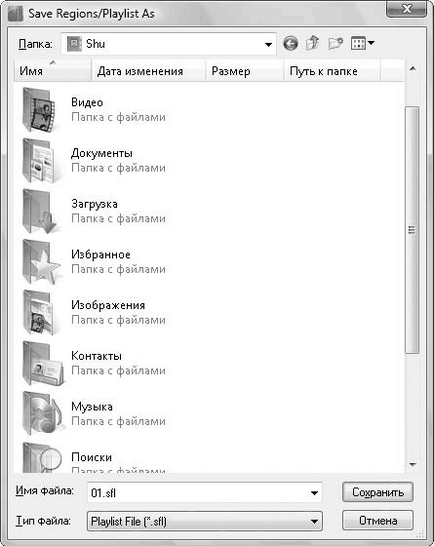
Ábra. 3.26. természetvédelmi terület formájában egy lejátszási listát fájlablakban
2. Válassza ki azt a mappát, amelyben el szeretné menteni a fájlt a régiókban.
3. Írja be a fájl nevét a lejátszási lista fájl nevét.
4. A legördülő listában felsorolt három különböző típusú, akkor válassza ki a fájltípust információkat tárolni területeken:
• Playlist fájl (sfl) - szabadalmazott Sonic Foundry cég formátum;
• Session 8-fájl (PRM) - használt formátum a zenei Session 8 programot a társaság;
• Windows Media Szkriptfájl (TXT) - által használt formátum a Windows Media Player szoftver cég Microsoft.
5. Nyomja meg a Mentés gombot - a terület továbbra is megmarad.
Feltölteni egy fájlt tájékoztatást a területeket vissza a program Sound Forge, meg kell végrehajtani a parancsot Speciális → Régiók listája → Open (Advanced → Lista → Nyílt területek), és válassza ki a kívánt fájlt megnyitni.
Rendering - keveréke a multimédiás fájlokat egy master file - fájl keletkezik, mint a végtermék után a végső keverék jön létre, és az egyéb összetevők felhasználásával véglegesített EQ, tömörítés, hangerőfokozat is kiszabott összes hatást.
Hogy renderizirovat adatokat, dolgozott a hang a projektben, tegye a következőket.
1. Indítsa el a menüpontot a Fájl → Render As (Fájl → Formázás) - Render másként ablak nyílik meg (Formázás) (. Ábra 3.27), ahol ki kell választani azt a mappát, amelyben a média fájl kerül.
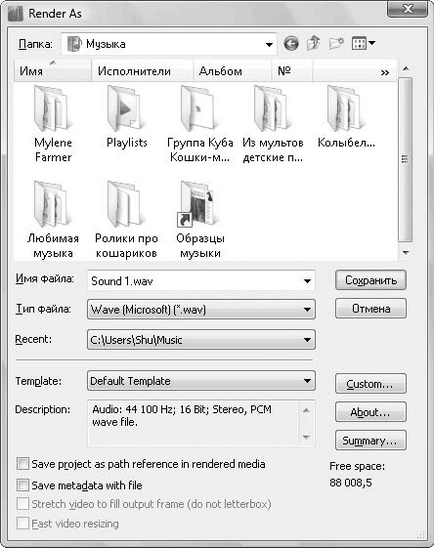
Ábra. 3.27. Ablak Render As (Formázás)
2. Írja be a fájl nevét fájl nevét.
3. A Fájl típusa legördülő menüből válassza ki a média típusát.
4. Kattintson a Mentés gombra. menteni a fájlt.
Miután renderizatsii és mentse el az adatokat a média fájlt menteni kívánja a projekt összes beállítást, hogy bármikor kaphat vissza dolgozni rajta.
A jelenlegi projekt lehet menteni egy speciális formátumban Sound Forge Project (.frg). Egy ilyen fájl megnyitható, és tovább dolgozik a projekten, és a módosításokat. Ehhez futtatásakor a Fájl → Mentés másként (Fájl → Mentés másként) a legördülő menüből a Save As Type mezőben fájlt (Save as) kell kiválasztani a mentési formátumot Sound Forge projekt fájl (.frg). Ahhoz, hogy visszatér a ebben a formátumban mentett projekt a következő parancsot a Fájl → Megnyitás (File → Open), és pont a programot egy korábban mentett fájl formátum Sound Forge projekt fájl (.frg). A projekt betöltődik a munkaterületet a program.
Ez a fejezet röviden áttekinti a kiemeli a munkaprogram volt, hogyan lehet létrehozni és menteni projektek, nyissa ki az ablakokat és adatokkal dolgoznak bennük, hozzon létre markerek és mező, kivéve a környéken. A fejezet tájékoztatást nyújt az adatok mérete, játék és mozog az adatok ablakban. Itt is információt ad, hogy meghatározza az aktuális pozíció, és változtassa meg mozog a megfelelő helyre az adatok ablakban. Továbbá a fejezetben, hogyan renderizirovat menteni a szerkesztett adatokat és projektek formájában médiafájlokat.
Szerkesztése többcsatornás audio adatok
Munka parancs markerek
A Play List
Az egyik fő célkitűzése a program Sound Forge 9.0 - szerkesztés hangfájlokat. Ez a fejezet a hangszerkesztő az alkalmazás eszközök és leírja a többcsatornás audio szerkesztési lehetőségek. A fejezet bemutatja a munkáját a csapat markerek és elmagyarázza, hogyan kell használni a lejátszási listát.